大家都知道,现在国内智能电视已经严格限制第三方软件进行安装,越来越严,拿小米电视举例来说,最开始限制时可以通过U盘安装,后来断网安装或者第三方桌面解决,再后来上述方法也越来越行不通,但万幸可以通过小米电视助手安装解决。
很多第三方APP其实非常好用,也没有安全方面的问题,但电视厂商一刀切的禁止让我们错失了一些电视娱乐。
小米电视暂时可以通过小米电视助手解决安装问题,那么其他电视怎么办,还有突破的方法吗?推荐你试试这个——甲壳虫ADB
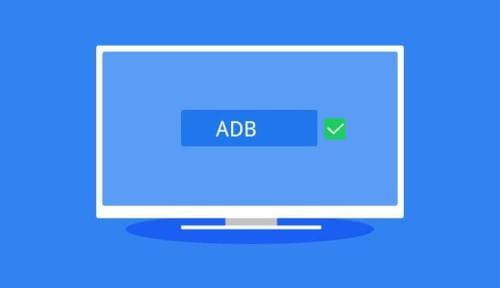
甲壳虫ADB是一款非常好用的安卓手机端的adb调试工具,能轻松获取设备信息,获取已安装应用信息,包括包名、应用名、图标等,并且可对应用进行安装/卸载、启用/停用、清除数据等操作。我们使用它可以无需root就直接删除电视自带的APP以及安装、管理电视应用等。
软件功能极其强大,原则上可以删除系统自带的任何软件和服务,包括去广告等。
但我们只用它来安装软件,其他操作不要轻易尝试。
如何用甲壳虫ADB来给电视安装应用,我们通过小米电视来给大家讲解一下:
要点:开启电视ADB调试、输入电视IP地址连接甲壳虫ADB。
首先手机端安装甲壳虫ADB软件,然后电视端打开ADB调试模式(每个电视厂商打开adb调试的方法都不一样,这个需要大家自行去网上查找)
例如,小米电视开启ADB调试的方法是:
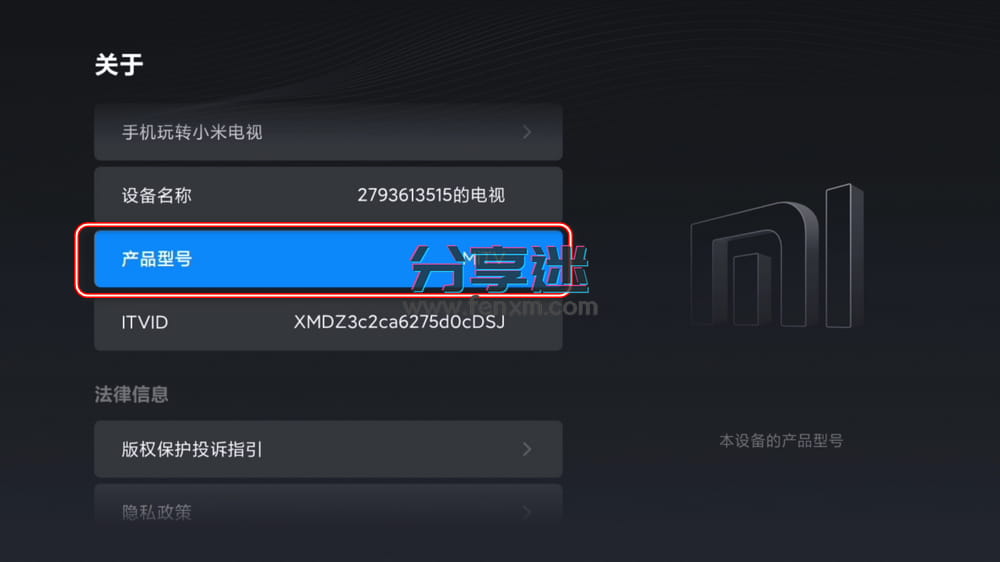
设置——关于——产品型号——连续按确认键5次以上,直到提示‘你已经处于开发者模式’,即可在设置——账号与安全中找到ADB调试选项,然后开启。

开启之后,再在网络中查找到电视的IP地址,然后手机与电视在同一局域网的情况下,在手机端甲壳虫ADB软件中输入电视的IP地址进行连接。
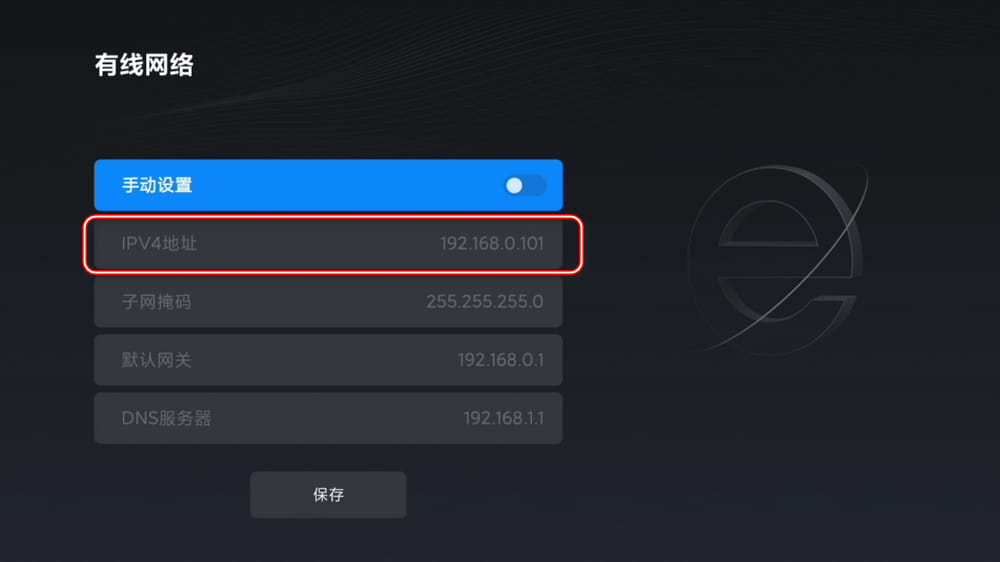
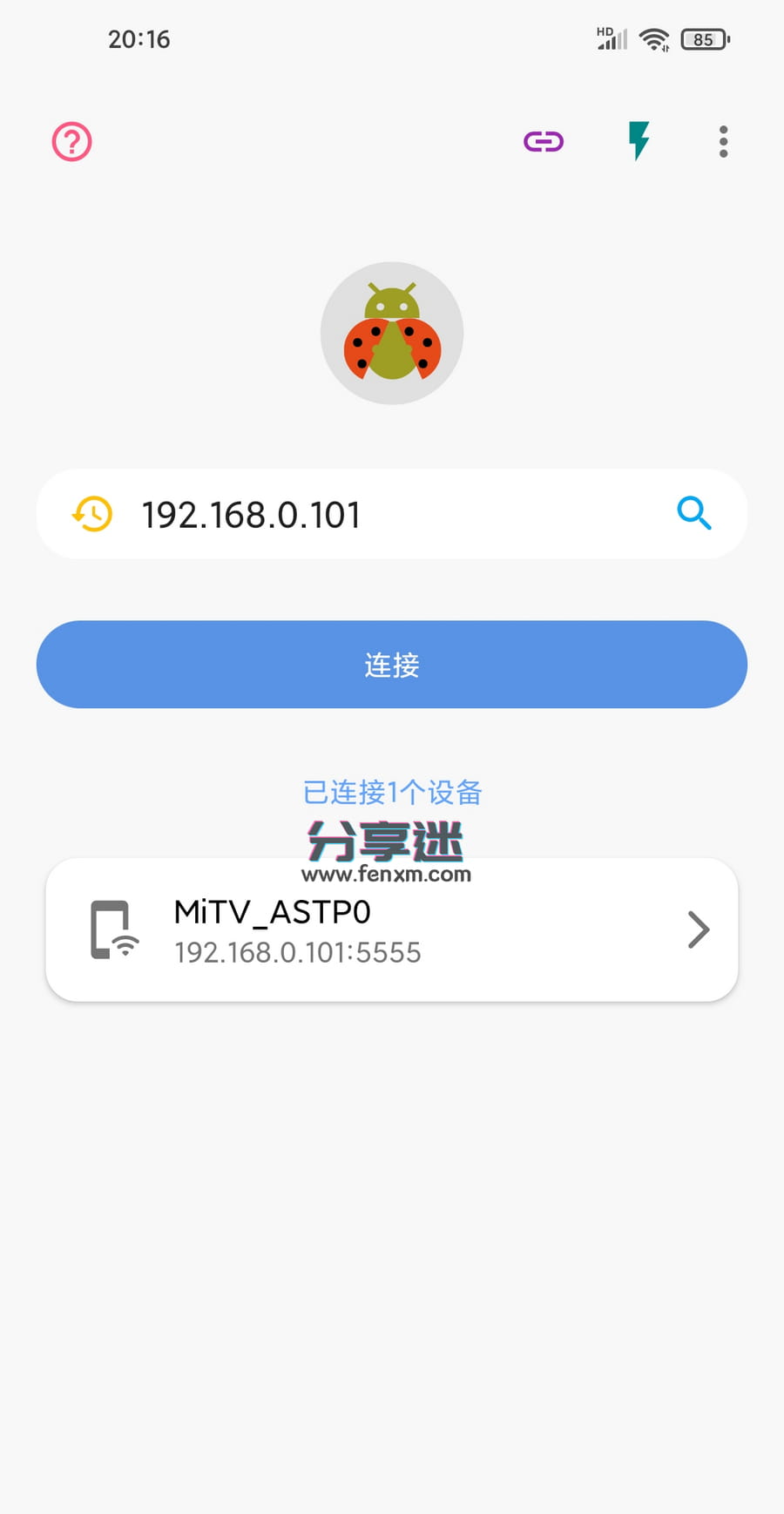
连接好之后就可以获取到电视的设备信息、进程服务、应用管理以及各种自由度很高的设置;无论你是要提取电视应用安装包还是查看某个应用占用多少性能,或者停止某个应用,都可以轻松实现。
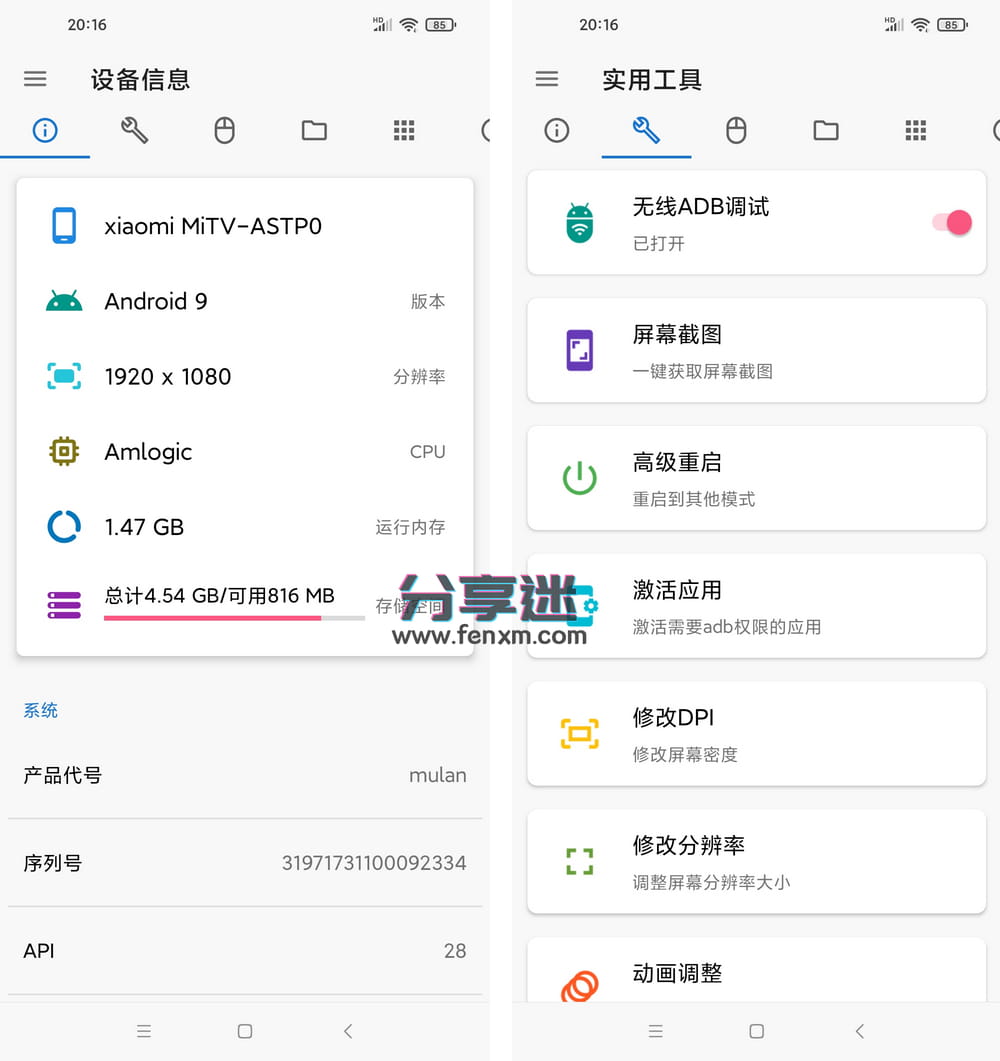
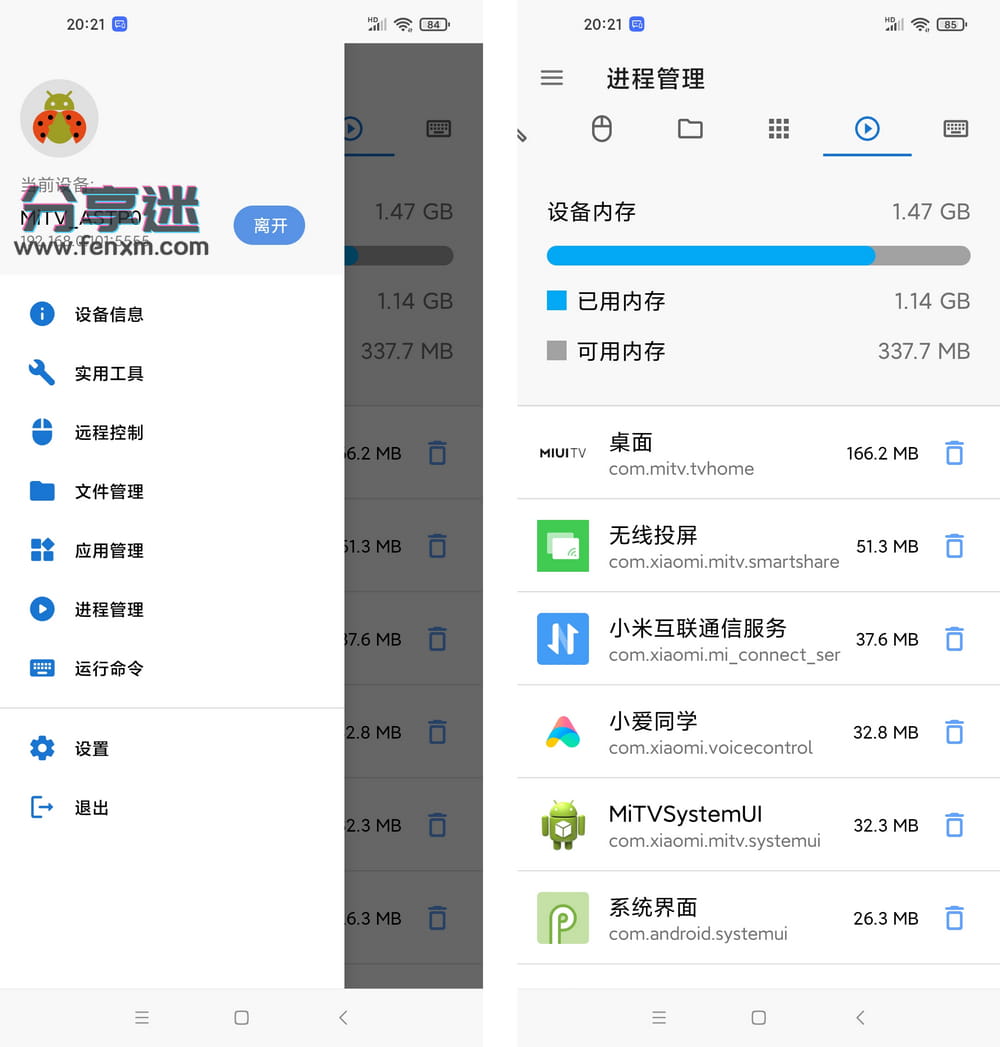
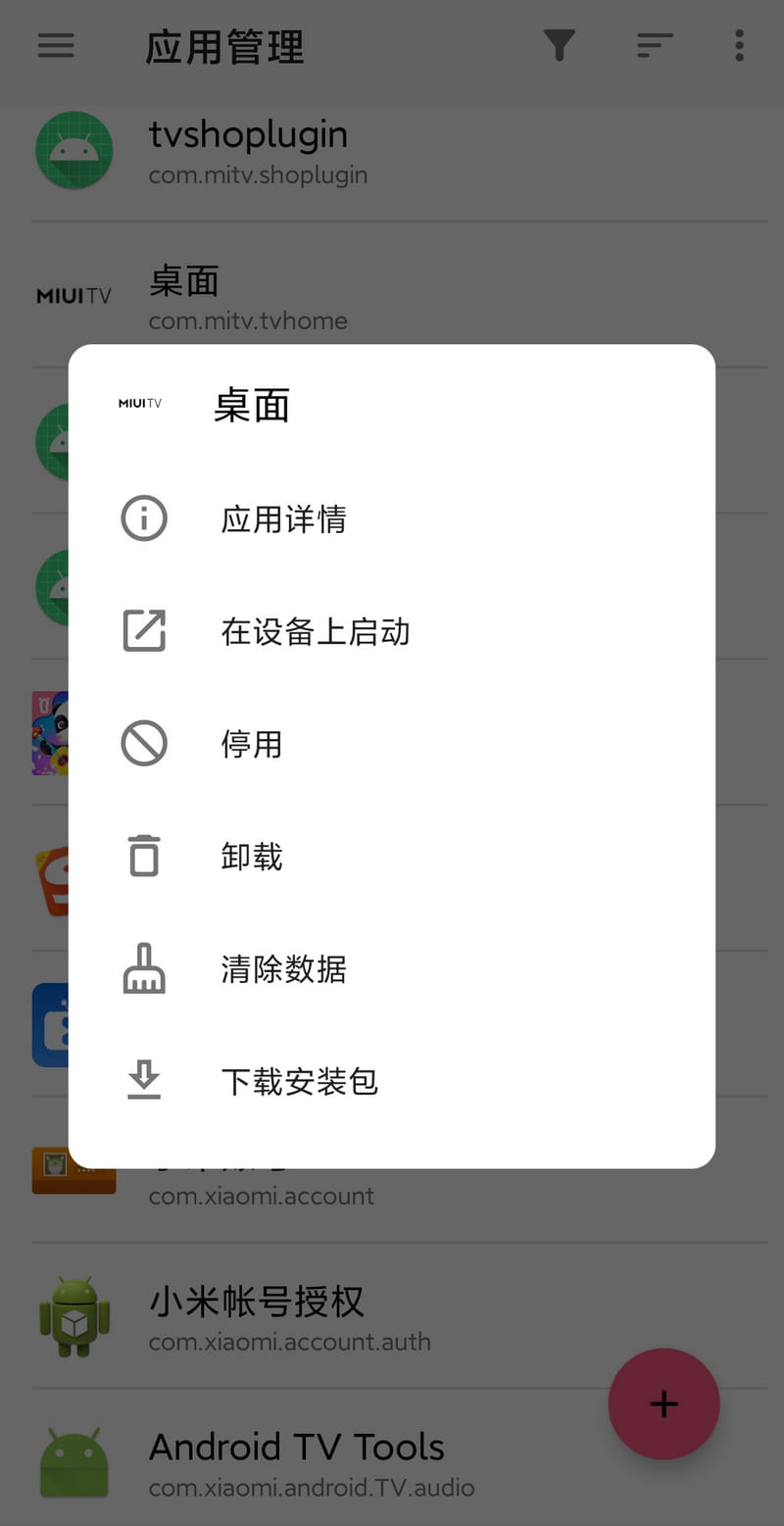
这时我们只需要到『应用管理』栏目里面,点击右下角的“+”来添加手机中下载好的APP安装到电视上。
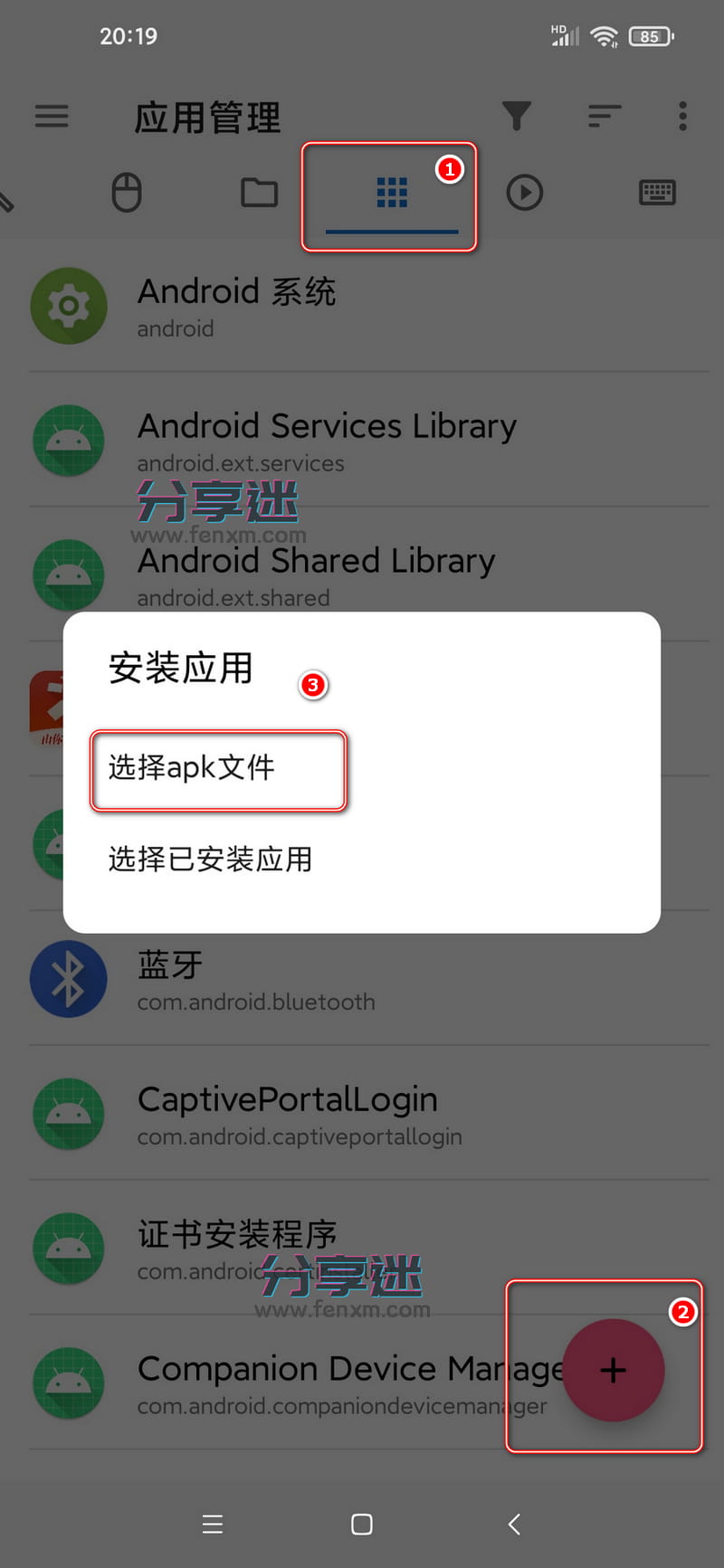
注意:这个应用管理里面是整个电视系统所有的软件以及组件服务都在这里,包括自带删不掉的APP、管理广告的、电视桌面等等;小白不了解情况的,不要随意去删除,否则有可能导致电视无法开机或正常使用。电视发烧友、大佬请随意。
此方法基本上适用于所有品牌电视,如果你是纯纯纯纯小白的话,建议还是不要试了。
这个甲壳虫ADB软件如果是有能力的朋友,基本上可以用它实现电视系统精简、替换电视桌面等很多操作,网上也有很多教程,可以自行去查找。
v1.3.1
修复在android 14上闪退的问题。
[b2_file link="https://pan.lanzoub.com/b0aj4qwwj" name="甲壳虫ADB助手 v1.3.1 解决智能电视安装软件问题" pass="" code=""]
